
Необходима подготовка преди използване
Следвайте процедурата по-долу, за да настроите машината.
Стъпка 1: Конфигуриране на основните настройки
Когато захранването на устройството се включи за първи път, ръководството за настройка се стартира на контролния панел. Следвайте инструкциите на екрана, за да конфигурирате първоначалните настройки на устройството.
1
Посочете езика на показване.
2
Задайте часовата зона.
3
Посочете датата и часа.
Стъпка 2: Конфигуриране на настройките за сигурност
Задайте администраторска парола, за да увеличите сигурността на машината.
 |
Запомнете паролата си. Ако я забравите, свържете се с вашия търговец или със сервизен представител. |
1
Проверете съобщението и натиснете  .
.
 .
.2
Изберете <Да>.
Ако не искате да зададете парола, изберете <Не> и продължете към Стъпка 3: Конфигуриране на мрежовите настройки.
3
Въведете паролата и изберете <Прилагане>.
Въведете същата парола отново и изберете <Прилагане>.
4
Проверете съобщението и натиснете  .
.
 .
.Стъпка 3: Конфигуриране на мрежовите настройки
Конфигурирайте настройките за свързване на устройството към мрежа. Проверете дали компютърът и рутерът са свързани правилно към мрежата.
За кабелна LAN
1
Изберете <Кабелна LAN>.
2
Свържете мрежовия кабел.
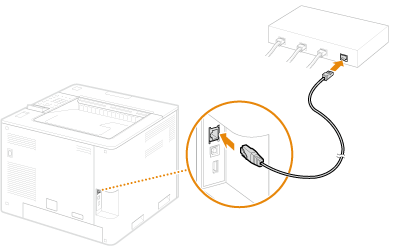
Необходимо е да зададете IP адрес за свързване на устройството към мрежата. За повече информация вижте Задаване на IP адрес.
За безжична LAN
Този раздел описва метода за конфигуриране на SSID настройките като пример. За информация относно други методи вижте Свързване към безжична LAN мрежа.
1
Проверете „SSID“ и „мрежовия ключ“ на рутера. Проверка на SSID и мрежовия ключ
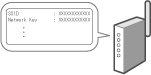
2
Изберете <Безжична LAN>.
3
Проверете съобщението и натиснете  .
.
 .
.4
Изберете <SSID настройки>.
5
Изберете <Избор на точка за достъп>.
6
Изберете безжичен LAN рутер, който отговаря на SSID, който сте проверили в стъпка 1.
Ако се покаже съобщението <Прилагане настройки от IEEE 802.1X настр. към връзката?>, изберете <Да> и преминете към стъпка 8.
7
Въведете мрежовия ключ, който сте проверили в стъпка 1, и изберете <Прилагане>.
8
Изберете <Да>.
Когато връзката завърши, ще се покаже екранът <Начало>.
Необходимо е да зададете IP адрес за свързване на устройството към мрежата. За повече информация вижте Задаване на IP адрес.
За информация относно безопасното използване на машината вижте също Предотвратяване на неупълномощен достъп.
Стъпка 4: Инсталиране на софтуера/драйвера
Софтуерът/драйверът може да бъде изтеглен от уебсайта на Canon (https://global.canon/en/support/).
Примерно търсене: изтегляне на C1936P
Примерно търсене: изтегляне на C1936P
За информация относно съвместимостта между най-новите драйвери и операционни системи вижте уебсайта на Canon.
https://global.canon/en/support/
https://global.canon/en/support/
С това завършва процедурата за настройка на машината.
За информация относно използването на устройството вижте съответната част от този документ.
За информация относно използването на устройството вижте съответната част от този документ.
 |
Задаване чрез Remote UI (Потребителски интерфейс за отдалечено управление)Когато сте готови с настройката на мрежовата среда, можете да настроите ефективно машината от Remote UI (Потребителски интерфейс за отдалечено управление). Стартиране на Remote UI (Потребителски интерфейс за отдалечено управление) Спестяване на времето за настройка чрез импортиране на данни от други устройстваАко имате друг мултифункционален принтер на Canon и предварително запишете (експортирате) неговите регистрирани данни за настройка на компютър, съдържанието на настройката, като напр. адресна книга и настройка за типа хартия, може да се използва незабавно, като се импортира на машината. Импортиране/експортиране на данни за настройки |